※この記事では、2010年7月現在のExcel Web Appについて解説しています。
Excel2010で作成したブックをSkyDriveへ保存する
まず、Excel2010で作成したブックを、Windows LiveのSky Driveに保存する方法を紹介しましょう。なお、3D表示のグラフを作成した場合、Excel2010のグラフ表示とExcel Web Appのグラフ表示とで違いがあります。その違いが確認できるように、ここでは、下図のようなグラフを含むブックをSky Driveに保存します。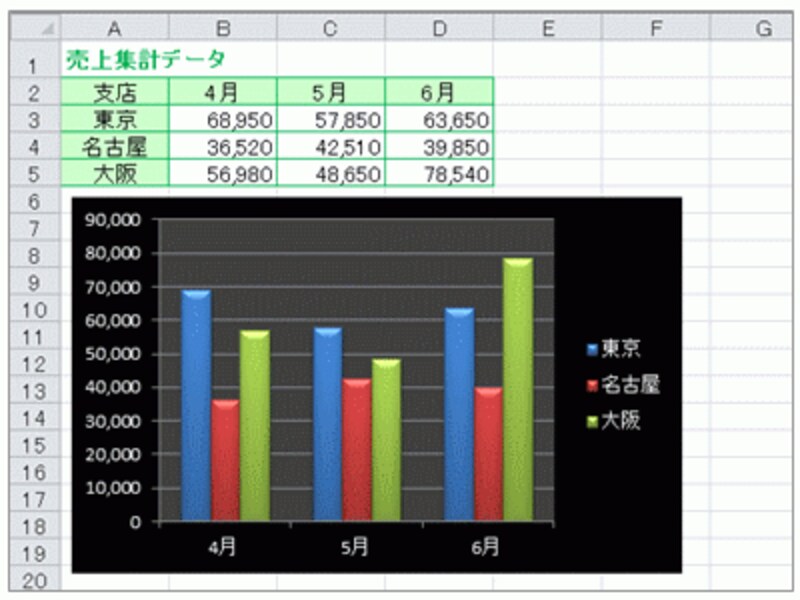
今回Sky Driveに保存するブック
ブックを作成したExcel2010で「ファイル」タブ→「保存と送信」をクリックし、表示された画面で「Webに保存」をクリックします。すると、画面右半分に「Windows Live SkyDrive に保存」が表示されるので、「サインイン」ボタンをクリックします。
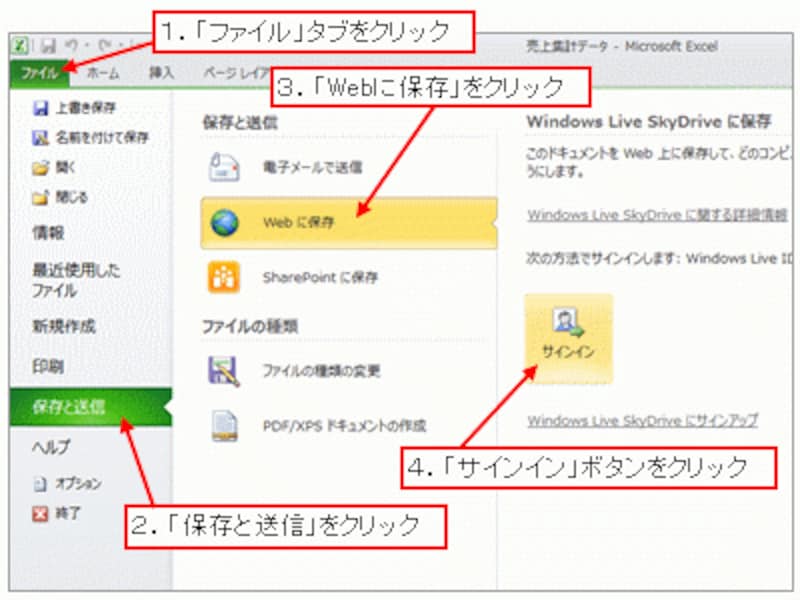
「Windows Live SkyDrive に保存」の「サインイン」ボタンをクリック
IDを入力する画面が表示されたら、Windows LiveのIDとして登録した電子メールアドレスとパスワードを入力して「OK」ボタンをクリックします。
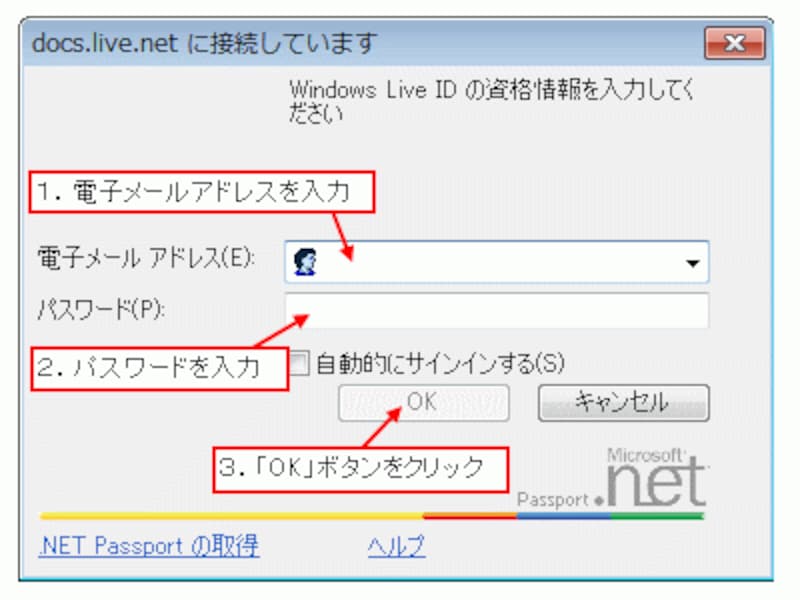
電子メールアドレスとパスワードを入力
Windows Live SkyDriveの「個人用フォルダー」の一覧が表示されたら、保存先のフォルダをクリックして「名前を付けて保存」ボタンをクリックします。
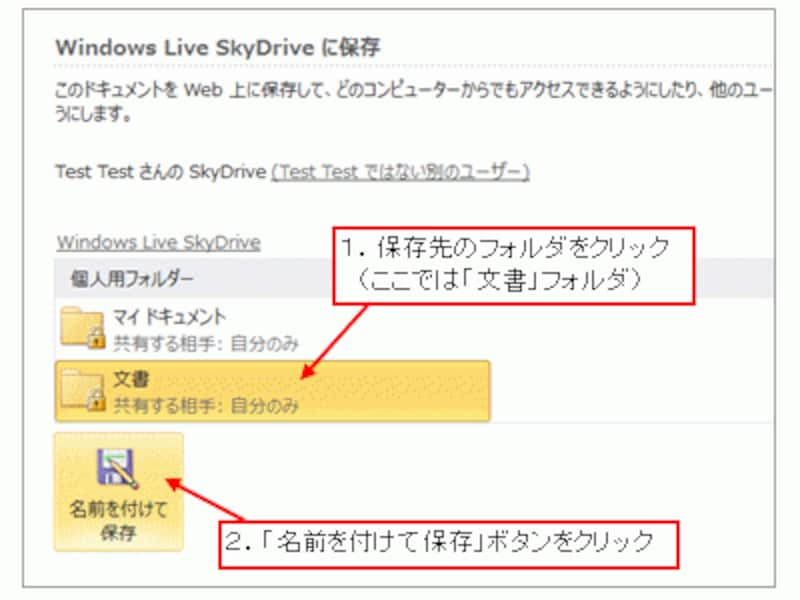
「名前を付けて保存」ボタンをクリック
「名前を付けて保存」ダイアログボックスが表示されたら、保存するファイル名を入力して「保存」ボタンをクリックします。
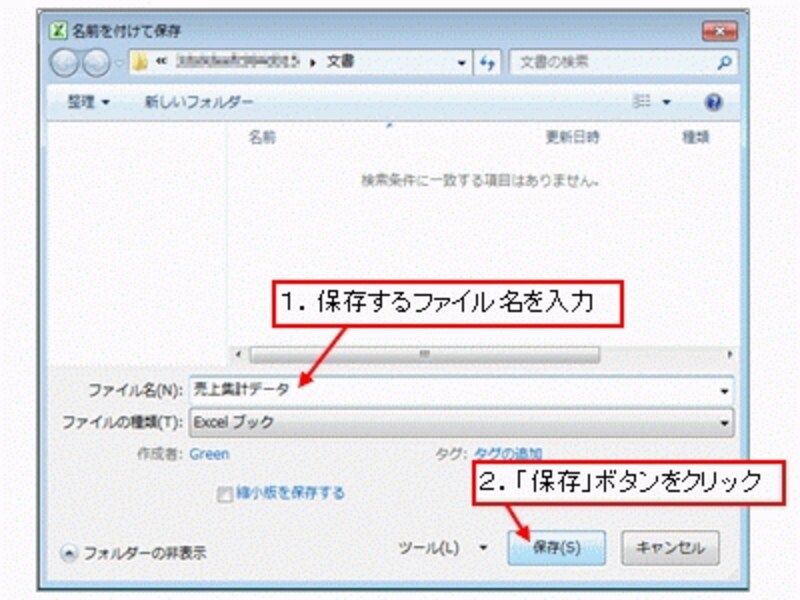
保存するファイル名を入力
※「名前を付けて保存」ダイアログボックスが表示されるまで時間がかかる場合があります。
ステータスバーの「サーバーにアップロードしています」という表示が消えたら、SkyDriveへの保存は完了です。

「サーバーにアップロードしています」と表示が消えるまで待つ
なお、Sky Driveに保存した場合、作業したローカルPCには何も残りません。万が一のために、作成したブックをローカルPC上にも保存して、バックアップを作成しておくとよいでしょう。
>続いて、Sky Driveに保存したブックをWebブラウザで表示する方法を紹介します。次ページへどうぞ!






